Como corrigir PSK incorreto fornecido para erro de SSID de rede
Publicados: 2022-07-01Sempre que seu computador se conecta a uma nova rede sem fio, ele cria automaticamente um novo perfil para essa rede sem fio. O perfil contém o nome da rede (SSID), a chave pré-compartilhada (PSK) e outras informações de segurança cruciais necessárias para a rede.
Mas o processo nem sempre corre bem. Às vezes, ele falha, resultando no erro “PSK incorreto fornecido para SSID de rede”. O erro também pode surgir após a alteração do PSK ao atualizar a senha do roteador.
Então, o que é o PSK de uma rede e como altero meu PSK fornecido para o SSID da rede? Neste post, respondemos a essas e outras perguntas. Também compartilhamos os vários métodos para corrigir o erro “PSK incorreto fornecido para SSID de rede”.
O que é o PSK de uma rede?
Uma chave pré-compartilhada (PSK) é uma longa série de letras e números aparentemente aleatórios gerados automaticamente quando um dispositivo se conecta a uma rede por meio de um ponto de acesso Wi-Fi (AP). Quando um usuário faz login em uma rede Wi-Fi usando o SSID (nome da rede) e a senha (ou frase secreta), seu computador usa esses detalhes para criar o PSK.
O PSK, em conjunto com outras informações, cria uma chave de criptografia ainda mais complexa para proteger os dados que você envia pela rede.
Veja como é um PSK:
SSID : Rede doméstica do Pira
Senha/Senha : itsasecret007
PSK : c6u98e83bfd123d122ec5256bc45682accfb7e8f0561f39f44dd388cba0e86g3
A chave pré-compartilhada (PSK) é uma espécie de método de autenticação de cliente que usa uma string super longa (64 dígitos hexadecimais) para gerar uma chave de criptografia para cada cliente sem fio. O PSK desempenha um papel significativo no processo de criptografia para ajudar a manter a rede segura.
Como faço para encontrar meu Wi-Fi PSK?
Normalmente, o administrador da rede ou a pessoa que configurou sua rede tem acesso à chave pré-compartilhada. Se a rede sem fio foi configurada pelo seu provedor de serviços de Internet (ISP), você pode encontrar as informações na documentação que acompanha o dispositivo sem fio.
Você também pode encontrar o PSK usando estas etapas:
- Certifique-se de que seu computador esteja conectado à rede sem fio.
- Inicie seu navegador e digite o endereço IP do roteador na barra de endereços. A maioria dos roteadores usa 192.168.1.1 ou 192.168.2.1 . Você pode consultar o manual do usuário do seu roteador para acessar o endereço IP correto. Pressione Enter no teclado para exibir a página de configuração do roteador.
- Insira suas credenciais de login para o roteador. Se você não alterou o nome de usuário e a senha, use os detalhes de login padrão fornecidos no manual do usuário. Se você não conseguir lembrar a senha, pressione o pequeno botão de reinicialização localizado na parte traseira do roteador por cerca de 10 a 20 segundos. Isso restaura as configurações do roteador para o padrão de fábrica e você pode fazer login usando os valores padrão fornecidos no manual do usuário.
- Quando a página de configuração for aberta, procure por “Configurações sem fio”, “Configurações de segurança” ou “Segurança sem fio”. Você deve ver a chave de pré-compartilhamento nesta página.
Essas etapas e configurações podem variar dependendo do tipo de roteador que você está usando.
Como faço para corrigir o PSK incorreto no meu SSID de rede?
Como observamos anteriormente, vários motivos podem causar o erro “PSK incorreto fornecido para SSID de rede” em seu computador.
Uma causa comum para o erro é se o seu roteador estiver usando o adaptador padrão do Windows. O adaptador trata o roteador como rede WPA2 (Wi-Fi Protected Access II) como se estivesse usando criptografia WEP (Wired Equivalent Privacy) (ou vice-versa). Quando isso acontece, a autenticação falha, mesmo se você inserir a senha correta.
O erro também pode ocorrer devido a um driver de rede corrompido ou uma senha errada. Problemas no perfil de rede ou roteador ou modem com defeito também podem ser os culpados por esse erro.
Independentemente do que possa ter acionado o erro “PSK incorreto fornecido para SSID de rede”, aqui estão as soluções possíveis para corrigi-lo.
Solução 1: reinicie seu modem/roteador
Antes de ficarmos técnicos, a primeira solução seria reiniciar seu modem ou roteador. Se você estiver usando seu dispositivo de rede sem parar por um longo tempo, reiniciar pode ser uma boa ideia. Simplesmente desligue seu modem/roteador e espere pelo menos três minutos para que ele esfrie.
Ligue o dispositivo novamente e espere que ele se conecte. Reiniciar seu dispositivo sem fio atualiza a conexão com a Internet e, esperançosamente, corrige o erro.
Solução 2: instale o driver mais recente para sua rede
Como mencionamos acima, se o Windows estiver usando o adaptador padrão, o dispositivo de rede pode não reconhecer o mecanismo de criptografia. Para resolver isso, você precisará baixar e instalar um driver dedicado que eliminará o problema de incompatibilidade.
Como você não pode se conectar ao seu Wi-Fi, você pode usar uma conexão Ethernet ou hotspot. Alternativamente, você pode baixar o driver em outro computador e transferi-lo para uma unidade USB que você conectará à sua máquina.
Você tem duas opções para atualizar seu driver de rede:
- Manualmente
- Automaticamente usando o Auslogics Driver Updater
Opção I: atualizar manualmente seu driver de rede
Primeiro, você precisa estabelecer o fabricante do adaptador sem fio e determinar o modelo. Uma vez que você faz:
- Acesse o site oficial do fabricante do seu roteador e procure o driver mais recente disponível para o seu modelo.
- Baixe o driver, certificando-se de que corresponde à sua versão do Windows.
- Transfira o arquivo para sua unidade USB (supondo que você não conseguiu se conectar à Internet via ethernet e usou um computador diferente).
- Conecte o USB ao computador com problemas e transfira o arquivo para a área de trabalho ou qualquer outro local.
- Clique duas vezes no arquivo e siga as instruções para instalar o driver de rede.
Como alternativa, se você conseguir colocar seu computador online, poderá usar o Windows Update para instalar o driver mais recente para sua rede.

Para fazer isso:
- Inicie o Gerenciador de dispositivos – clique com o botão direito do mouse na tecla Windows ou use as teclas de atalho Win + X e selecione Gerenciador de dispositivos .
- Localize e expanda a opção Adaptadores de rede .
- Clique com o botão direito do mouse no adaptador de rede e escolha Atualizar driver . Siga as instruções na tela para concluir o processo.
Opção II: atualize automaticamente seu driver de rede
Se você não tiver tempo ou conhecimentos de informática para atualizar seu driver de rede manualmente, ou se o uso do Windows Update não instalar o driver correto, recomendamos o uso do Auslogics Driver Updater.
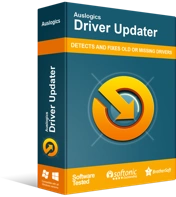
Resolver problemas do PC com o Driver Updater
O desempenho instável do PC geralmente é causado por drivers desatualizados ou corrompidos. O Auslogics Driver Updater diagnostica problemas de driver e permite atualizar drivers antigos de uma só vez ou um de cada vez para que seu PC funcione mais suavemente
O programa funciona escaneando seu computador para procurar todos os drivers instalados. Em seguida, ele identifica drivers de dispositivo desatualizados, danificados ou ausentes. Quando a verificação estiver concluída, você verá todos os drivers com problemas listados. Encontre seu driver de rede e atualize-o. Como alternativa, clique no botão Atualizar drivers para atualizar todos os drivers desatualizados de uma só vez.
O Driver Updater exibirá a data em que você instalou o driver e a data em que o último driver disponível para o seu dispositivo foi lançado. O bom deste software é que você nunca terá falhas de hardware relacionadas ao driver, graças ao agendador, que ativa a manutenção automática.
Isso garante que sempre que uma nova atualização de driver estiver disponível, o Driver Updater a instalará automaticamente no seu PC para que você possa desfrutar de um desempenho mais suave.
Solução 3: exclua o perfil de rede sem fio existente
Normalmente, seu computador cria automaticamente um novo perfil para uma nova rede sem fio à qual você se conecta. Às vezes, o processo falha, causando o erro “PSK incorreto fornecido para SSID de rede”. Em outros casos, o perfil e as configurações permanecem inalterados, mesmo após a alteração da senha, desencadeando o erro.
Para resolver isso, você pode tentar remover o perfil de rede sem fio existente do seu computador. Veja como:
- Clique com o botão direito do mouse no ícone Rede na Área de Notificação da barra de tarefas e clique em Abrir Configurações de Rede e Internet .
- Na página Configurações , na guia Rede e Internet , clique em Wi-Fi > Gerenciar redes conhecidas .
- Encontre a rede problemática que você precisa excluir, clique nela e selecione Esquecer .
Agora, tente se reconectar à rede novamente para ver se funciona desta vez.
Solução 4: Conecte-se à rede sem fio manualmente
Se a exclusão do perfil de rede sem fio existente não corrigir o erro “PSK incorreto fornecido para SSID de rede”, você pode tentar se conectar manualmente à rede sem fio. Você fará isso na página Central de Rede e Compartilhamento no Painel de Controle .
Aqui está o guia:
- Pressione o logotipo do Windows no seu PC, digite painel de controle e pressione Enter .
- Defina a opção Exibir por para Categoria e clique em Rede e Internet .
- Na página seguinte, selecione Centro de Rede e Compartilhamento e clique em Configurar uma nova conexão ou rede .
- Escolha a opção Conectar manualmente a uma rede sem fio e clique em Avançar .
- Forneça as informações da rede sem fio que deseja adicionar, certificando-se de inserir o nome de rede correto. Em seguida, defina o tipo de segurança como WPA2-Personal e o tipo de criptografia como AES .
- Insira a chave de segurança correta que você está usando atualmente para outros dispositivos.
- Clique em Avançar e escolha Usar a rede existente .
Tente abrir uma página da Web para testar se o problema de rede foi resolvido.
Solução 5: tente conectar-se ao perfil de rede sem fio existente usando direitos de administrador
Se você não conseguir se conectar à nova rede sem fio que acabou de criar, tente a sorte usando um prompt de comando elevado. De acordo com vários usuários, esse truque funcionou e vale a pena tentar.
Aqui estão os passos:
- Pressione as teclas de atalho Win + R, digite cmd na caixa de diálogo Executar e pressione Ctrl + Shift + Enter . Isso abrirá o prompt de comando com direitos de administrador.
- Execute o comando: netsh wlan show profiles
- Encontre a rede à qual você deseja se conectar e execute o comando: netsh wlan connect name= “network profile name” . Substitua “nome do perfil de rede” pelo nome real do perfil de rede.
Verifique se a correção funcionou e se você não encontra mais o erro “PSK incorreto fornecido para SSID de rede”.
Observações Finais
O erro “PSK incorreto fornecido para SSID de rede” pode ser frustrante, pois impede que você se conecte à Internet. Esperamos que você encontre uma solução que funcione para o seu caso.
